1.工具
Python
PyCharm
PyQt5模块
PyQt5模块可以在PyCharm软件中直接进行安装。
2.PyQt5模块安装
在PyCharm工具的下发Terminal中输入如下两条命令进行安装
pip install PyQt5
pip install PyQt5-tools
3.配置QtDesigner、PyUIC、PyRCC
1.在pycharm中点击“file” -> "Settings"选项

2.在弹出的对话框中选择"Tools" -> "External Tools"
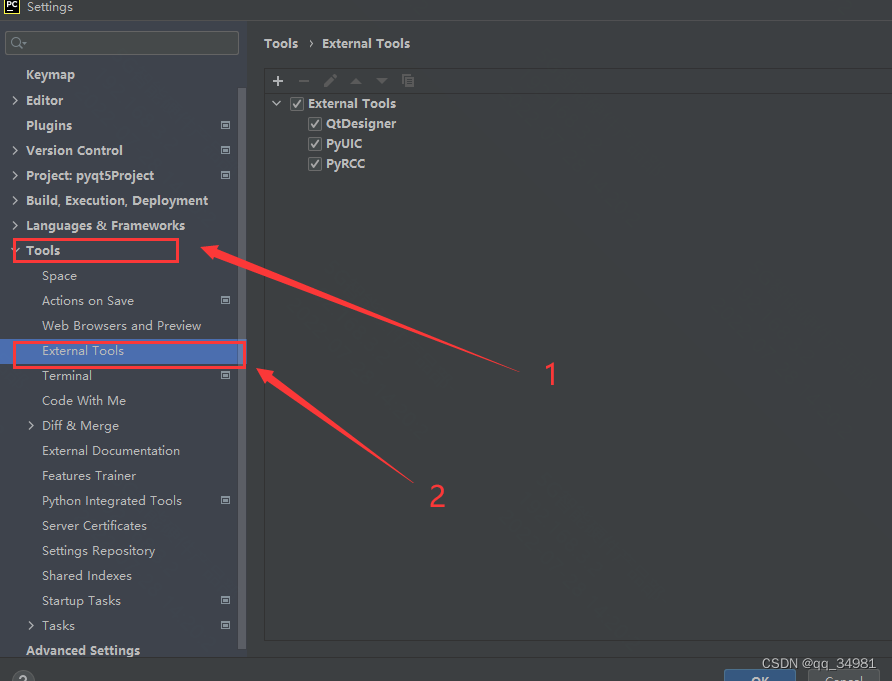
3.点击“+”,在弹出的对话框中设置QtDesigner
Name:QtDesigner
Program:designer.exe所在的路径
Working directory:$ProjectFileDir$
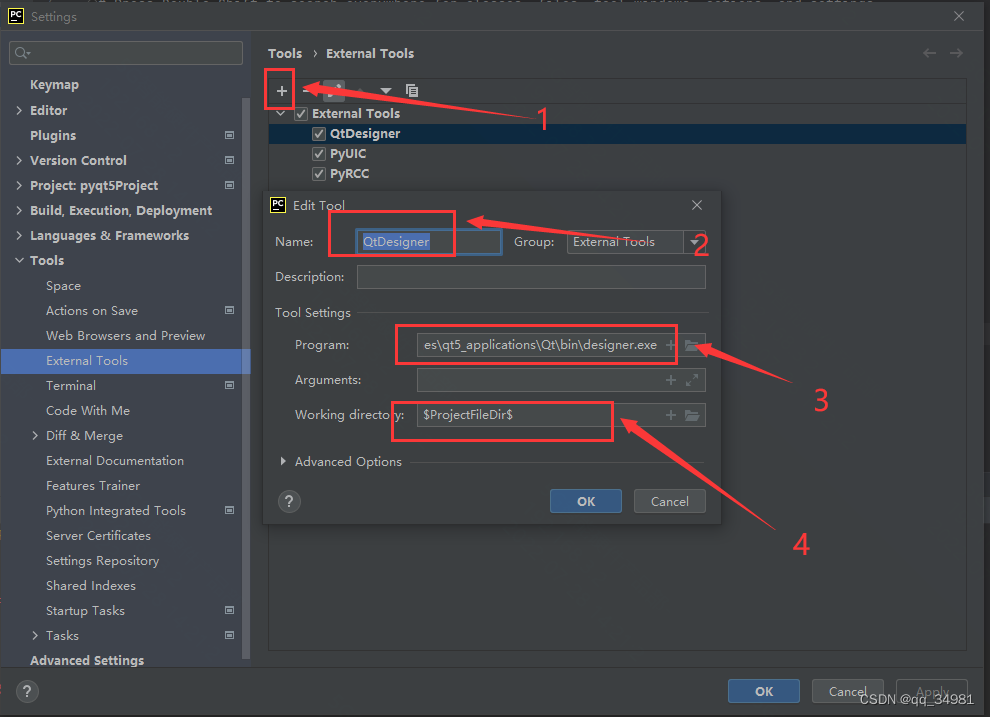
4.点击“+”,在弹出的对话框中设置PyUIC
Name:PyUIC
Program:填入python.exe的路径
Arguments:-m PyQt5.uic.pyuic $FileName$ -o $FileNameWithoutExtension$.py
Working directory:$FileDir$
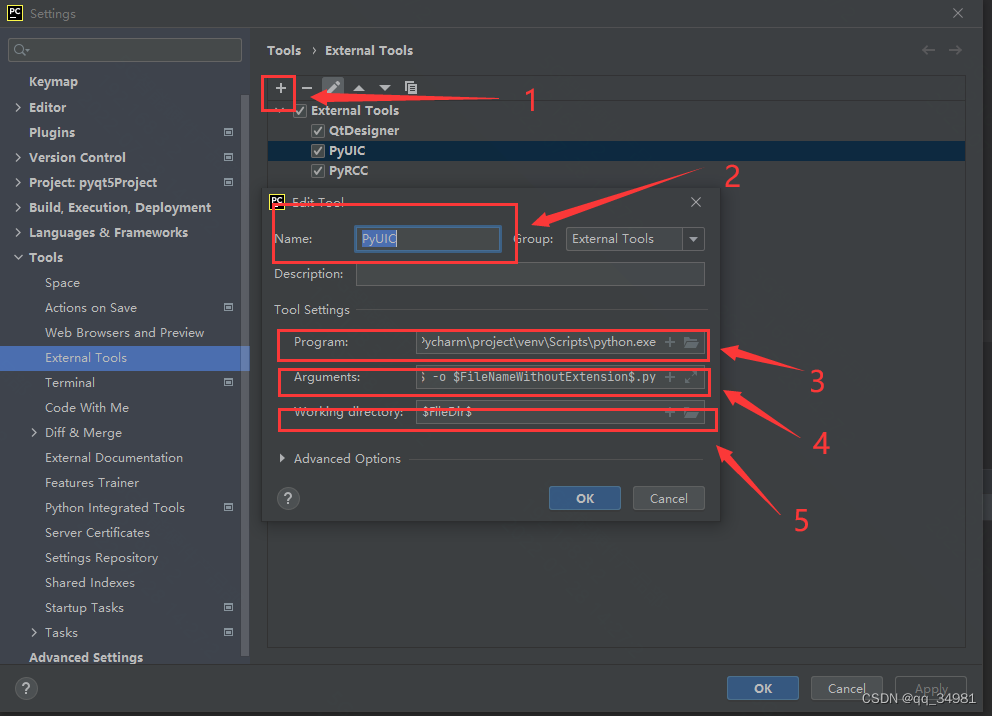
5.点击“+”,在弹出的对话框中设置PyRCC
Name:PyRCC
Program:填入pyrcc5.exe的路径
Arguments:$FileName$ -o $FileNameWithoutExtension$_rc.py
Working directory:$FileDir$

4.编写界面
1.点击PyCharm菜单栏的“Tools” ->“External Tools” -> "QtDesigner"。来运行QtDesigner。
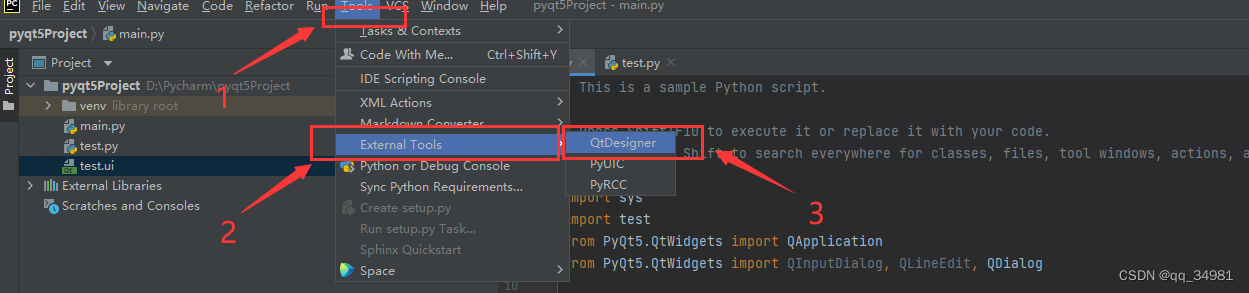
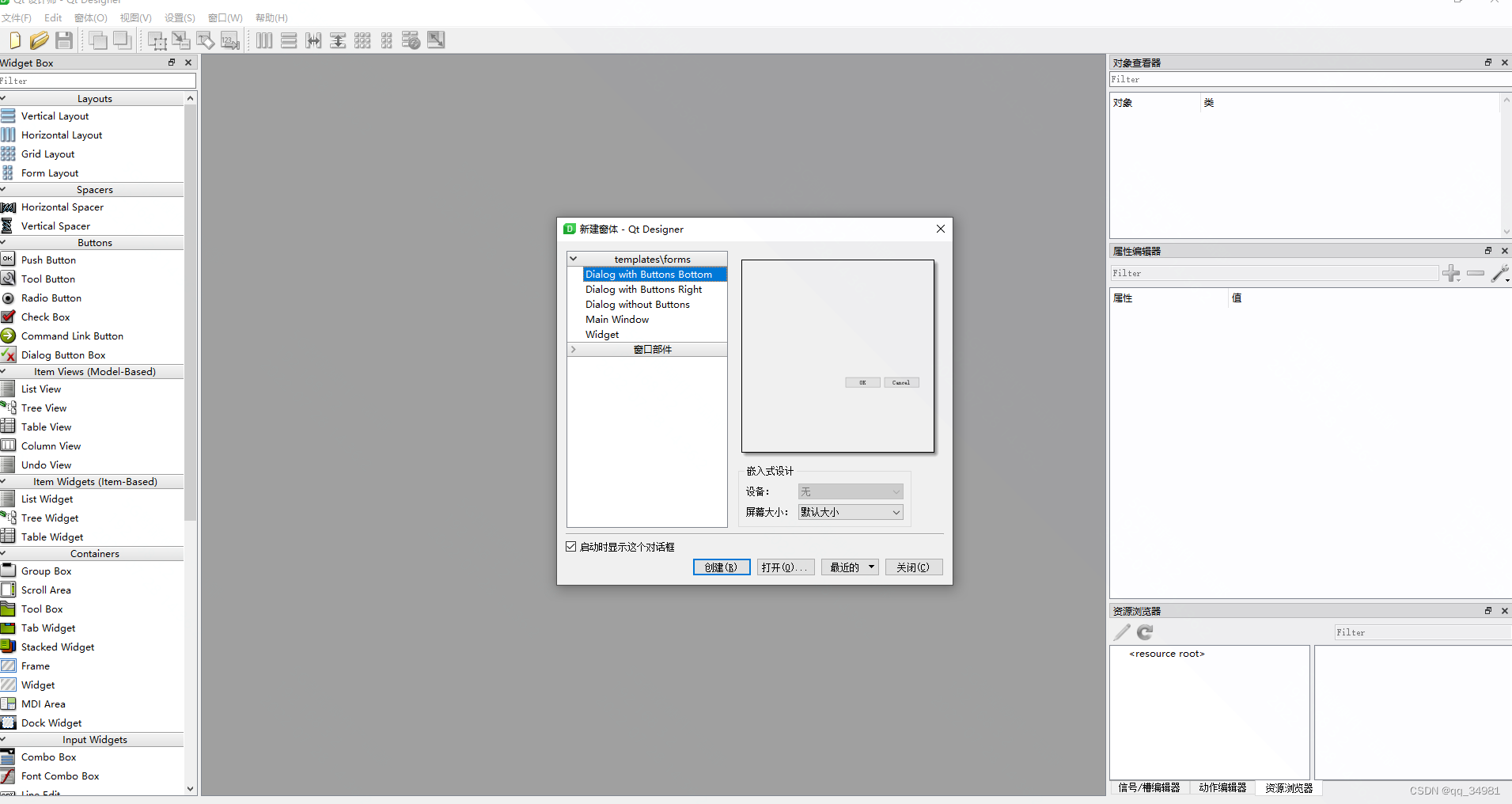
2.选择“Dialog without Button”来创建一个空白页
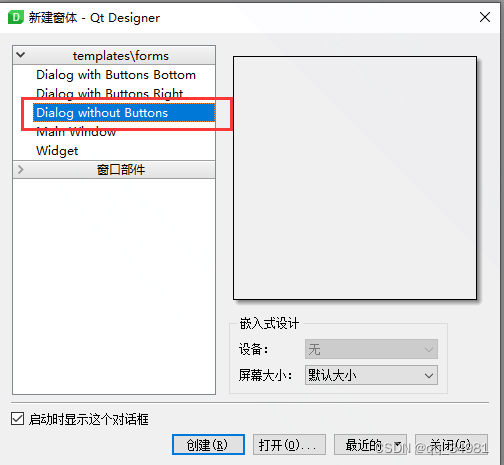
3.在左侧菜单栏中选择“Text Browser”,并拖拉到对话框中。“双击”自己添加的Browser,在其中输入"Hello Wrold"。

4.“Ctrl+s”保存,此时会在自己的工程目录下看到自己保存的文件。
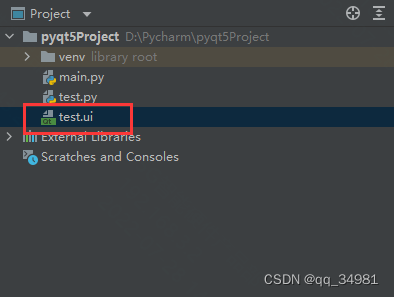
5.在"test.ui"上右键,在“External Tools”中选择“PyUIC”。
 ,
,
6.此时在工程目录下会出现“test.py”的文件。如果没有出现,可以在工程目录上右键,选择“Reload from Disk”来重新加载文件。此时"test.py"文件就会出现了。

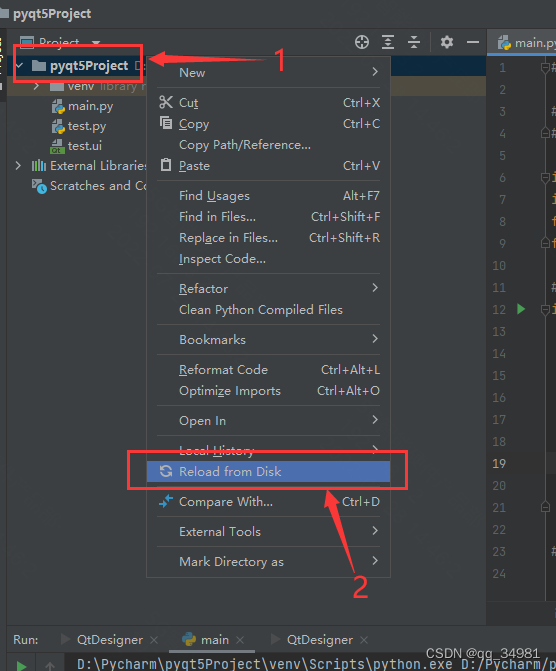
5.编译并运行UI
在另外一个文件中导入如下代码。
import sys
import test
from PyQt5.QtWidgets import QApplication
from PyQt5.QtWidgets import QInputDialog, QLineEdit, QDialog
if __name__ == '__main__':
# 创建QApplication类的实例
myapp = QApplication(sys.argv)
# 创建一个对话框
myDlg = QDialog()
# 创建自己绘制的对话框
myUI = test.Ui_Dialog()
# 将对话框依附于主窗体
myUI.setupUi(myDlg)
# 显示窗口
myDlg.show()
# 进入程序的主循环,并通过exit函数确保主循环安全结束(该释放的资源一定要释放)
sys.exit(myapp.exec_())附上可能出现的错误以及解决方法。(主要是Pyqt4升级到pyqt5遇到的)
1. NameError: name 'QApplication' is not defined
from PyQt5.QtWidgets import QApplication2. NameError: name 'QLabel' is not defined
from PyQt5.QtWidgets import *3. NameError: name 'QDialog' is not defined
from PyQt5.QtWidgets import QInputDialog, QLineEdit, QDialog运行代码,则显示出自己绘制的UI
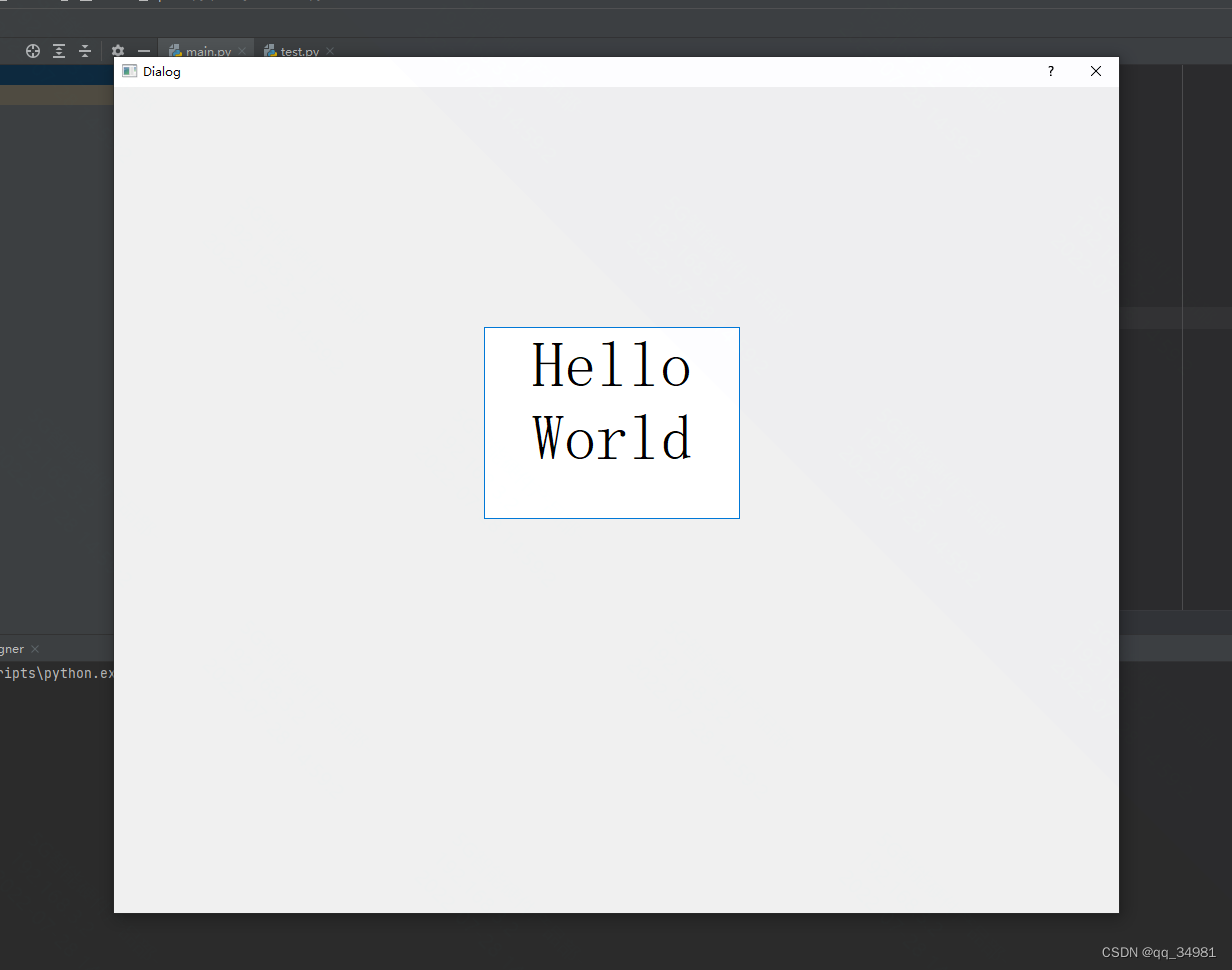






















 5969
5969











 被折叠的 条评论
为什么被折叠?
被折叠的 条评论
为什么被折叠?








